ምን ማወቅ
- በእያንዳንዱ መተግበሪያ ውስጥ የሰድር ምናሌን ለመድረስ አይጥ በአረንጓዴ ሙሉ ስክሪን አዝራር ላይ።
- ሁሉም መተግበሪያ ከSplit View ጋር አይሰራም። ተኳሃኝነትን ለማረጋገጥ ባለ ሁለት ቀስቶች አዶን ይፈትሹ።
በእርስዎ Mac ላይ የበለጠ ውጤታማ ለመሆን የSplit View ባህሪን እንዴት መጠቀም እንደሚችሉ እነሆ። በዚህ ጽሑፍ ውስጥ ያሉት መመሪያዎች ለማክሮስ ኤል ካፒታን (10.11) እና በኋላ ላይ ተፈጻሚ ይሆናሉ።
እንዴት Split Viewን በ macOS Catalina (10.15) እና በኋላ
ከማክኦኤስ ካታሊና ጀምሮ፣ አፕል ስፕሊት ቪውትን በመጠቀም መስኮቶችን ለመለጠፍ ፈጣን እና ቀላል አድርጎታል፣ ይህ ባህሪ የMacዎን ትልቅ ስክሪን በፍጥነት እንዲጠቀሙ እና ሁለት መተግበሪያዎችን በተመሳሳይ ጊዜ እንዲጠቀሙ ያስችልዎታል። ማያዎን ለመከፋፈል እነዚህን ደረጃዎች ይከተሉ።
-
በመጀመሪያው ፕሮግራም መዳፊትዎን አረንጓዴው ሙሉ ስክሪን ከመዝጊያ ቀጥሎ ባለው አዶ ላይ አንዣብቡ እና አዝራሮችን አሳንስ።

Image -
አንድ ምናሌ ይመጣል። ሁለቱ ተዛማጅ አማራጮች የሰድር መስኮት ከማያ ገጽ በስተግራ እና የጣሪያ መስኮት በማያ ቀኝ ናቸው። ይህን መተግበሪያ መታ ማድረግ የሚፈልጉትን የስክሪኑ ጎን ይምረጡ።

Image -
የመስኮቱ መጠን ይቀየርና ወደ መረጡት ጎን ይንቀሳቀሳል። በሌላኛው የስክሪኑ ግማሽ ላይ፣ በSplit View ውስጥ ልትጠቀምባቸው የምትችላቸው ሌሎች የሚገኙ መተግበሪያዎችን ታያለህ።
ሁሉም መተግበሪያ በSplit View ውስጥ አይሰራም። የማይጣጣሙ አማራጮች በማያ ገጹ ታችኛው ክፍል ላይ ባለው ቁልል ውስጥ ይታያሉ፣ በዚህ የተከፈለ እይታ የለም።

Image -
መክፈት የሚፈልጉትን ሁለተኛ መተግበሪያ ጠቅ ያድርጉ እና የስክሪኑን ሌላኛውን ክፍል ይሞላል።

Image -
የሁለቱን መስኮቶች ሚዛኑን ለማስተካከል (ይህም እያንዳንዱ መተግበሪያ ምን ያህል ስክሪን እንደሚወስድ) የ አከፋፋይ አዶውን ጠቅ አድርገው ይጎትቱት።
በማክኦኤስ ሞንቴሬይ (12.0) እና በኋላ፣ ከSplit View ሳትወጡ በመተግበሪያዎች ውስጥ አሁን ገቢር ላሉት መቀየር ይችላሉ። እንዲሁም በዚህ ባህሪ እና በመደበኛ ሙሉ ስክሪን መካከል ያለችግር መሸጋገር ይችላሉ።

Image - ከSplit View ለመውጣት በቁልፍ ሰሌዳዎ ላይ ESC ይጫኑ ወይም በሁለቱም መተግበሪያ ውስጥ የ ሙሉ ማያንን ይጫኑ።
እንዴት Split Viewን በ macOS El Capitan (10.11) በሞጃቭ በኩል (10.14)
Split Viewን በቀደሙት የማክኦኤስ ስሪቶች ለመጠቀም የተቀመጡት ደረጃዎች ትንሽ ለየት ያሉ ናቸው (እና ያነሱ አውቶማቲክ ናቸው) ነገር ግን አሁንም የሙሉ ማያ ቁልፍን ይጠቀማሉ።
- በመጀመሪያው መተግበሪያ የ ሙሉ ስክሪን አዝራሩን ጠቅ ያድርጉ እና ይያዙት።
- መስኮቱ ከስራ ቦታው "ይለያያል።" ሊጠቀሙበት ወደሚፈልጉት ማያ ገጽ ጎን ይጎትቱት።
- መስኮቱን ጣል ያድርጉ። ከማሳያው ጠርዝ ጋር ይጣበቃል፣ እና ሌሎች ተኳኋኝ መተግበሪያዎች በሌላ በኩል ይታያሉ።
- በSplit View ውስጥ ለመክፈት የሚፈልጉትን ሁለተኛ መተግበሪያ ጠቅ ያድርጉ።
የተከፈለ እይታ ካልሰራ ምን ማድረግ እንዳለበት
በአንዳንድ አጋጣሚዎች ከSplit View ጋር መተግበሪያን መጠቀም ላይችሉ ይችላሉ። መጀመሪያ ማድረግ ያለብዎት ነገር በሙሉ ማያ ገጽ ላይ ያለው አዶ ነው። አንድ መተግበሪያ ተኳሃኝ ከሆነ, አዶው እርስ በርስ የሚጠቁሙ ሁለት ቀስቶች ይመስላል. ካልሆነ፣ አዶው X. ይሆናል።
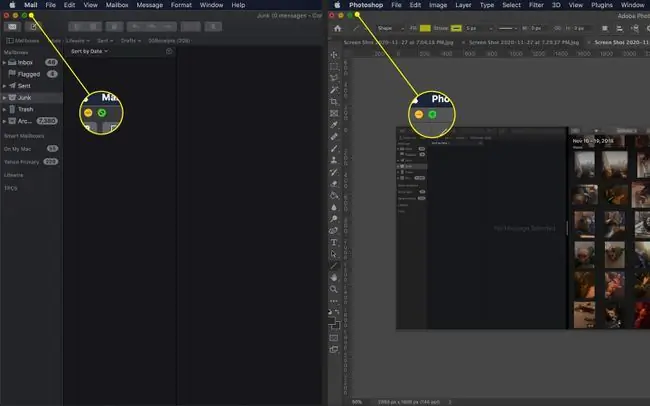
እንዲሁም ቅንብሮችን ማስተካከል ሊኖርብዎ ይችላል። ምን እንደሚፈትሽ እነሆ፡
-
የስርዓት ምርጫዎችን ን በ አፕል ምናሌው ስር ይምረጡ።

Image -
ጠቅ ያድርጉ የሚስዮን ቁጥጥር።

Image -
ከ ማሳያዎቹ ቀጥሎ ያለው ሳጥን የተለያዩ ክፍተቶች እንዳሉት ምልክት እንዳለው ያረጋግጡ።

Image
በተከፈለ እይታ ምን ማድረግ ይችላሉ?
በSplit View ውስጥ በተከፈቱ ሁለት መተግበሪያዎች የ Command+Tab የቁልፍ ሰሌዳ አቋራጭን ሳይጠቀሙ በቀላሉ የተለያዩ ተግባራትን ማከናወን ይችላሉ። አንዳንድ ምሳሌዎች፡ ናቸው።
- ፎቶን ከፎቶዎች ጎትተው ወደ አፕል መልዕክት ወደ አዲስ መልእክት ይጣሉ።
- እንደ ሳፋሪ እና ገፆች ባሉ ፕሮግራሞች መካከል ጽሑፍን በፍጥነት ይቅዱ።
- በቅድመ እይታ ምስል ላይ መጠን ይቀይሩ ወይም ማስታወሻ ይፃፉ እና ከዚያ ወደ ሌላ ሰነድ ይጣሉት።
- እንደ ኔትፍሊክስ ባለው የዥረት አገልግሎት ላይ ፊልም እየተመለከቱ በሥዕል ከምትችሉት በላይ በትልቁ መስኮት ይስሩ።
- የድምጽ ማጫወቻውን በማንኛውም ጊዜ በማያ ገጹ ላይ በማቆየት የድምጽ ፋይልን ወደ ቃል ማቀናበሪያ ሰነድ ገልብጥ።






